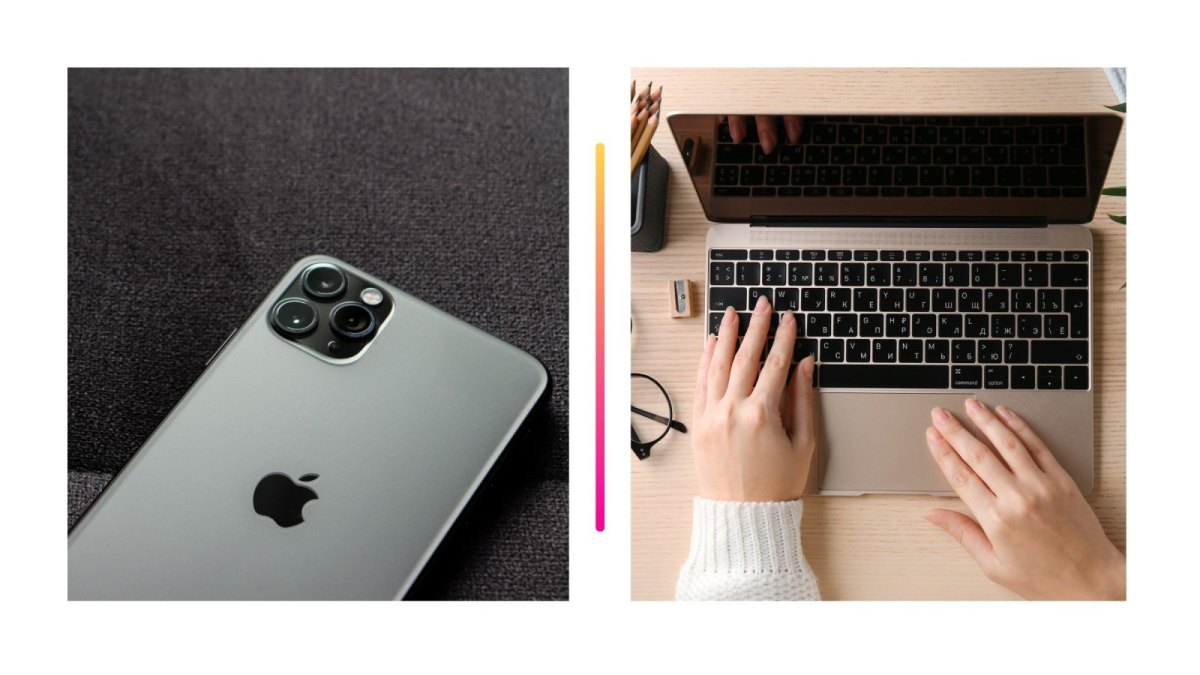Dein iPhone sammelt ziemlich viele Daten und ab und an kommt der Punkt, wo du diese gerne auf deinen Mac-Computer übertragen möchtest. Was früher immer über iTunes erfolgte geht nun auch ohne zusätzliche App (außer bei Windows-Computern). Wenn du Fotos und andere Dateien auf deinen PC übertragen möchtest, dann musst du dein iPhone mit deinem Mac verbinden. Hier findest du heraus, welche Optionen du hast. iPhone mit dem Mac verbinden: Übertrage Fotos, Musik und Co. Spätestens nach dem neuesten macOS Catalina-Update läuft es etwas anders ab, wenn du dein iPhone mit dem Mac verbinden willst. Wir zeigen, wie es dir gelingt.
iPhone mit dem Mac verbinden: Es geht mit und ohne Kabel
Einige Daten möchtest du nicht nur auf deinem Smartphone haben, sondern auch auf deinem Computer. Das macht Sinn, denn so kannst du deine Daten sichern und sie auf einem größeren Bildschirm bearbeiten. Tatsächlich dauert es überhaupt nicht lang, deine Daten vom Handy auf den PC zu übertragen. Der erste Schritt dabei ist es, dein iPhone mit dem Mac zu verbinden. Dafür hast du drei Varianten: Kabel, iCloud Bluetooth. Und so funktioniert der Vorgang jeweils.
iPhone mit dem Kabel anschließen
Hat dein Mac einen USB-Anschluss, so kannst du dein iPhone einfach mit dem Ladekabel verbinden. Hast du es zuvor noch nie verbunden, musst du angeben, dass der Computer dem Handy vertrauen soll. Tue dafür dies:
- Schließe dein iPhone mit dem Ladekabel an deinen Mac-Computer an.
- Öffne nun den Finder deines Geräts und wähle dein iPhone aus.
- Wähle nun auf beiden Endgeräten aus, dass du dem jeweils anderen Gerät vertrauen möchtest.
Du kannst nun einfach die Daten aus deinem Handy-Ordner auf deinen Mac übertragen. Möchtest du Musik übertragen, dann klickst du auf deinem Mac einfach auf die Musik-App. In der App wählst du einfach „Einstellungen synchronisieren“.
Per iCloud auf Daten zugreifen
Besonders einfach ist es, wenn du auf deinem iPhone die iCloud-Synchronisierung einstellst. Dann sind die Dateien, die du auf deinem iPhone sammelst, nämlich auch automatisch auf deinem Mac. In diesem Artikel erklären wir dir, wie du die iCloud einrichtest und richtig nutzt.
Daten via AirDrop versenden
Möchtest du einige wenige Dateien schnell zwischen beiden Geräten austauschen, dann lohnt es sich wohl am ehesten via AirDrop dein iPhone mit dem Mac zu verbinden. Als Beispiel soll eine Anleitung dafür dienen, wie man ein Bild von dem iPhone auf den Mac überträgt:
- Schalte auf beiden Geräten Bluetooth ein.
- Wähle nun das Bild auf deinem Handy aus und tippe auf Teilen.
- Wähle im Bereich AirDrop deinen Mac aus.
Das Bild wird anschließend im Download-Ordner deines Mac-Computers gespeichert. Sollte AirDrop mal nicht funktionieren, kannst du dies tun.
Fazit: iPhone mit dem Mac verbinden
Möchtest du dein iPhone mit dem Mac verbinden und mehrere Dateien verschieben, dann lohnt es sich die Kabelvariante zu nutzen. Für einzelne Daten ist es sinnvoller AirDrop oder iCloud zu nutzen.